엑셀에서 차트를 적용하지 않고 간단한 막대 그래프를 해당 셀에 적용할 수 있습니다.
엑셀 막대 그래프 생성
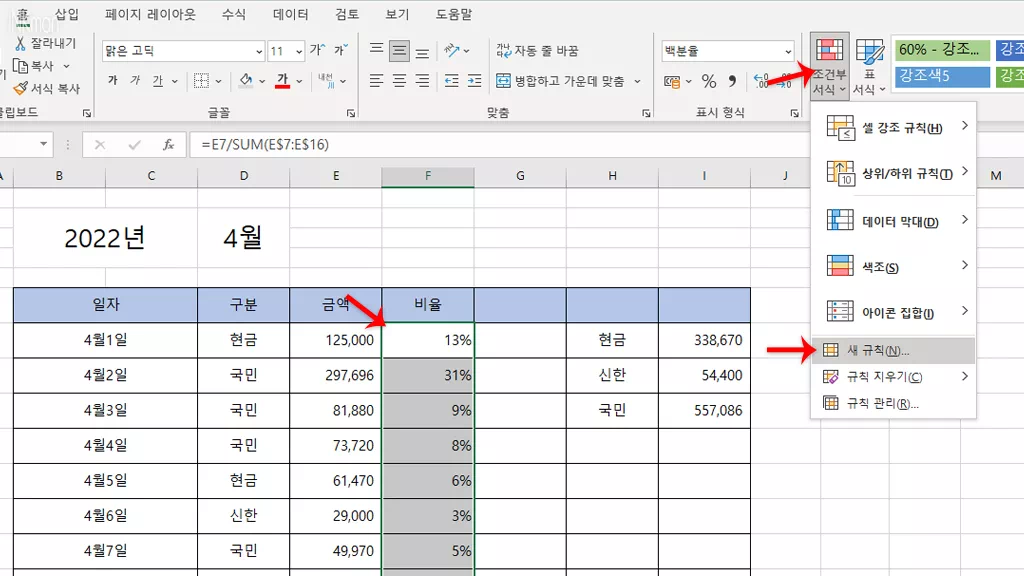
백분율 적용된 셀이 아무래도 그래프 적용하기 좋을듯한데 막대그래프를 적용할 셀을 선택을 하고 홈 메뉴에서 ‘조건부 서식‘을 선택하고 아래쪽에 ‘새 규칙‘을 선택합니다.
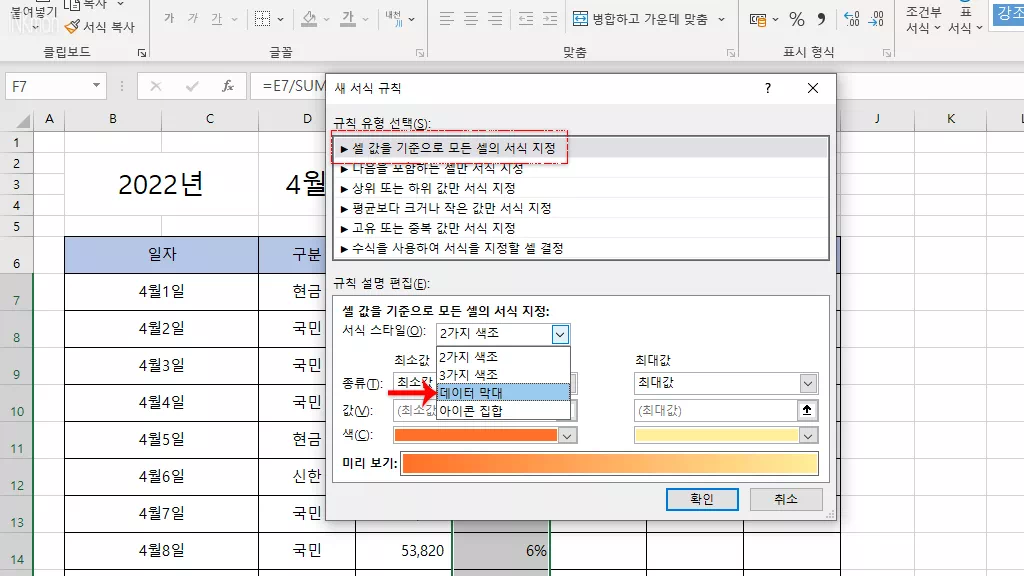
규칙 유형으로는 상단에 있는 ‘셀 값을 기준으로 모든 셀의 서식 지정‘을 선택하고 서식 스타일’데이터 막대‘를 선택합니다.
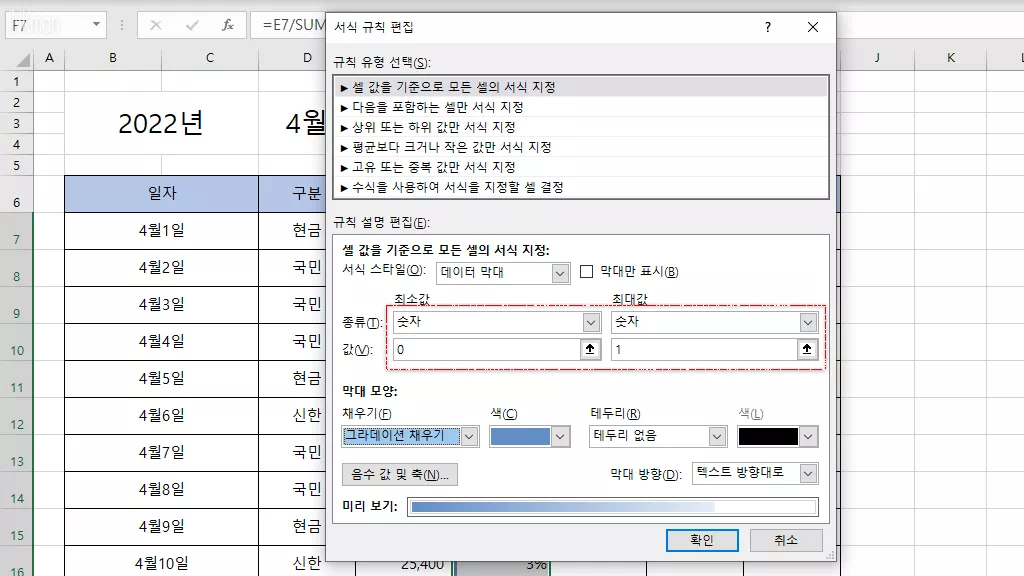
최소 값과 최대 값은 백분율, 수식, 자동 등을 적용할 수 있는데 정확하게 백을 기준으로 하기에는 숫자가 가장 좋은 듯합니다. 최소 값은 0과 최대 값 1을 입력하고 막대 모양 적당히 설정하거나 그대로 확인 버튼을 누릅니다.
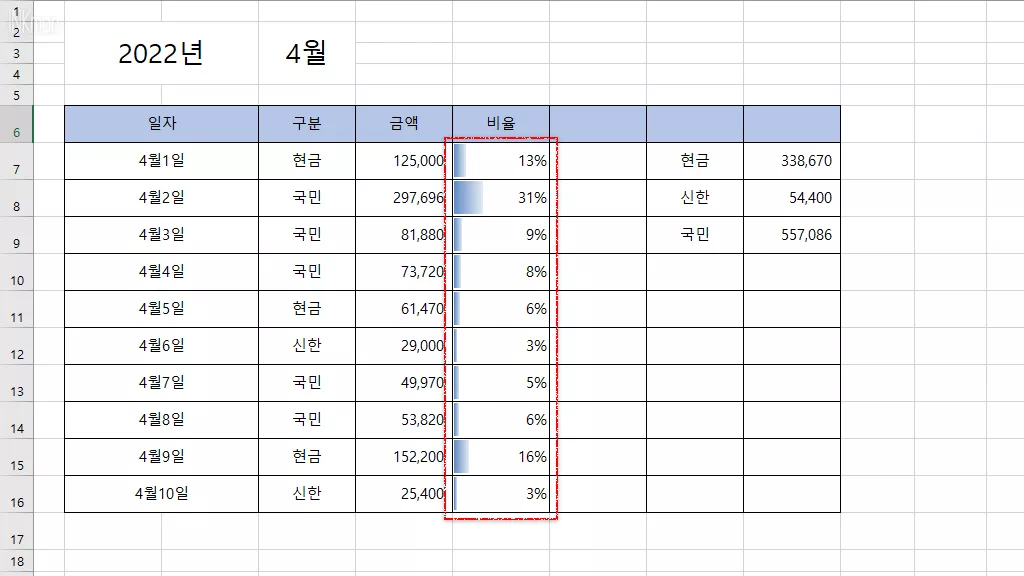
굳이 다른 셀에 적용하는 것보다 해당 셀 적용하는 게 보기도 좋고 차트 적용할 필요도 없어 간편하고 입력한 값을 표시하지 않을 수도 있으며 막대그래프 말고 다른 아이콘도 적용할 수 있는데요.
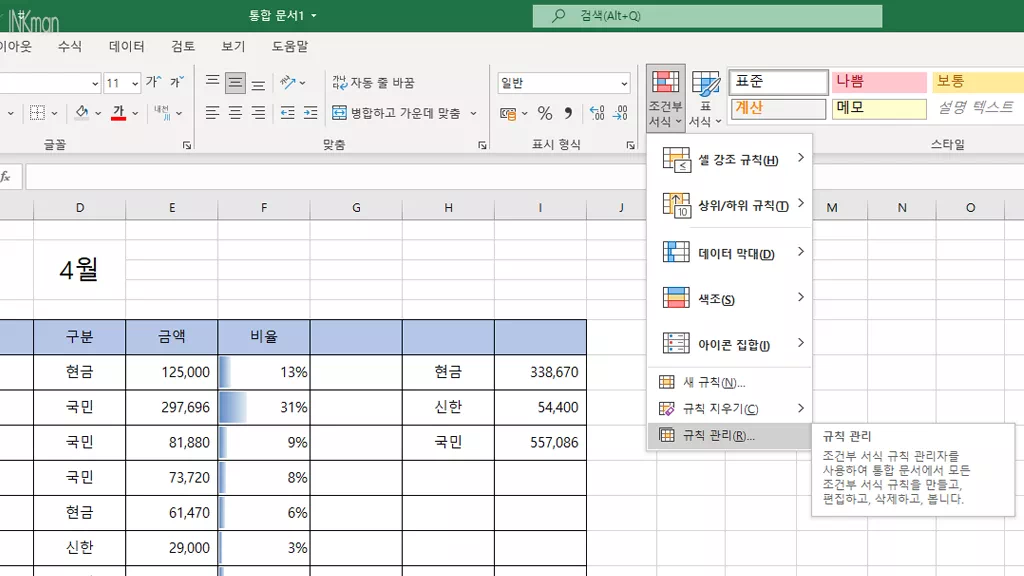
관리는 ‘조건부 서식’ -> ‘규칙 관리‘ 선택하면 기존 설정들 변경 관리할 수 있습니다.
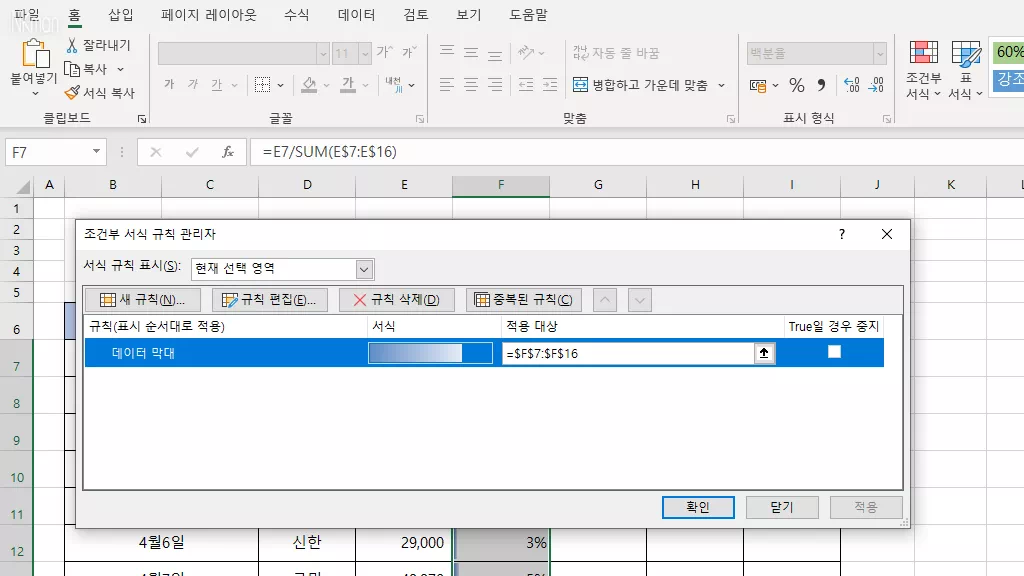
관리자에서 변경할 규칙을 더블 클릭합니다.
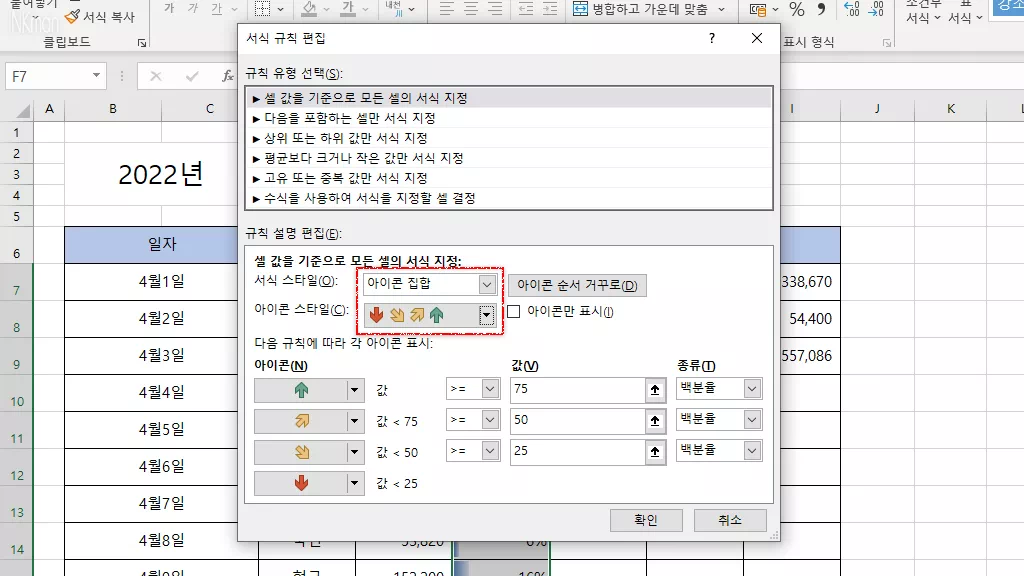
서식 스타일을 ‘아이콘 집합‘을 선택하면 기본 설정되어 있는 여러 가지 상황에 맞는 아이콘을 선택할 수 있습니다.
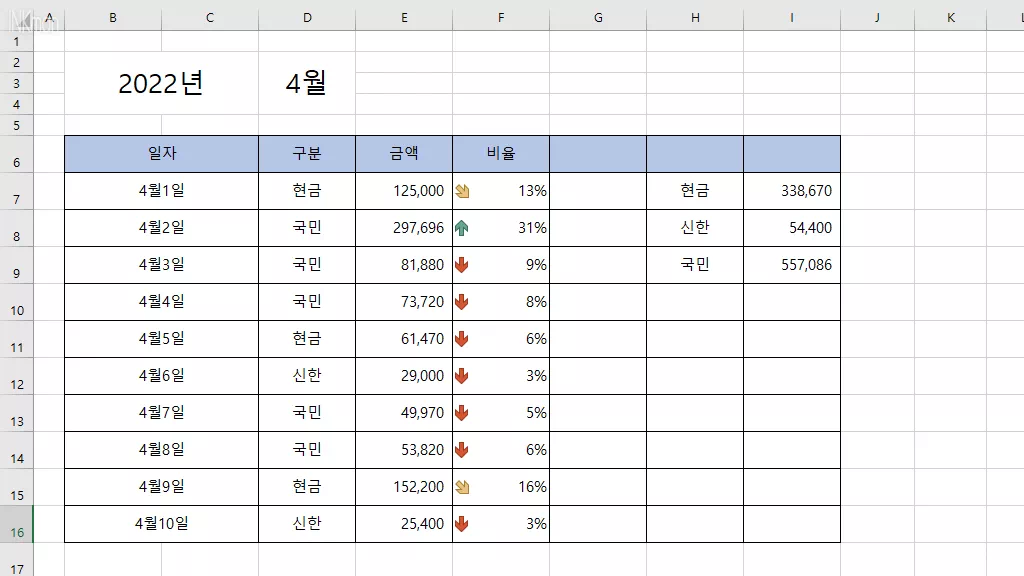
화살표 아이콘을 적용했는데 정해진 규칙에 따라 아이콘 방향이 적용됩니다.